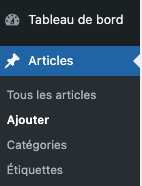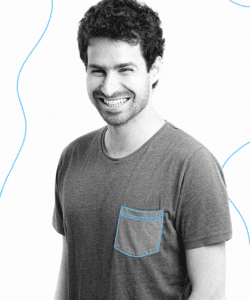Tooltester fonctionne grâce au soutien de nos lecteurs. Nous pouvons recevoir une commission d’affiliation lorsque vous effectuez un achat en cliquant sur nos liens. Cela n’a bien entendu aucun impact sur le coût de votre abonnement.
Dire que nous ne sommes pas de grands fans des éditeurs de site web en ligne, comme Jimdo, Wix ou e-monsite, serait un mensonge.
Leur simplicité d’utilisation a permis à des millions de clients de créer leur site et d’être leur propre webmaster. Mais un éditeur de site ne convient pas à tous les cas de figure. C’est pourquoi nous voulons vous montrer comment créer votre propre site WordPress.
Nous utilisons WordPress.org tous les jours. Et nous ne sommes pas les seuls : avec une part de marché de 43,1 %, WordPress domine clairement le web, car c’est un logiciel qui permet de créer n’importe quel type de sites : blog, e-commerce, site de rencontre… Nous avons écrit ce guide pour vous montrer dans quelles situations WordPress est une bonne solution – et quand ça ne l’est pas. Dans ce tutoriel, voyons ce qu’il faut savoir pour créer son site WordPress.
WordPress.org : quand un simple éditeur de site ne suffit pas
La principale différence entre WordPress.org et un éditeur de site hébergé comme Jimdo ou Wix réside dans leur niveau de complexité. Avec un éditeur en ligne, vous n’avez presque jamais à vous préoccuper des aspects techniques. Avec WordPress.org en revanche, vous aurez besoin de certaines connaissances techniques pour administrer votre site web.
L’un des grands avantages de WordPress est son extensibilité : une fois votre site installé sur cette plateforme, il n’y a presque plus aucune limite. Voici quelques exemples concrets où utiliser WordPress est intéressant :
- Vous êtes agent immobilier et voulez offrir à vos clients potentiels une base de données leur permettant de rechercher des biens.
- Vous voulez offrir un espace abonné premium avec des fonctions de paiement en ligne.
- Vous cherchez un design particulièrement impressionnant, prenant en charge les dernières innovations techniques et assez flexible pour vous laisser modifier le code.
- Vous vous trouvez sur un marché très concurrentiel et vous avez besoin de fonctionnalités SEO spécifiques (optimisation pour le référencement).
Si vous recherchez de la souplesse et la possibilité d’intégrer des bases de données, vous aurez tout intérêt à au moins envisager d’utiliser WordPress.org.
Remarque : dans cet article, nous aborderons uniquement la version open source, WordPress.org, qui peut être utilisée pour à peu près n’importe quel type de site Internet. La version WordPress.com est quant à elle plus facile à configurer, mais comporte beaucoup moins de fonctionnalités et ne convient qu’aux blogs.
Pourquoi créer un site avec WordPress ?
- Gratuit : le logiciel est entièrement gratuit et disponible au téléchargement sur le web. En revanche, l’hébergement et les modèles premium sont payants.
- Souplesse et évolutivité : contrairement à un éditeur de site web ou au développement par un prestataire, vous pouvez modifier le code en fonction de vos besoins. De plus, WordPress est de loin le plus grand système de gestion de contenu (CMS) au monde, il ne va donc pas disparaître de sitôt.
- Votre choix d’hébergeur : transférer votre site WordPress d’un hébergeur à un autre est assez facile. Il existe également plusieurs hébergeurs spécialisés WordPress (voir exemples ci-dessous).
- Modèles : aucun autre CMS n’offre une aussi grande variété de modèles. Des sites tels que Themeforest et Templatemonster proposent de nombreux designs prêts à l’emploi.
- Extensions : il existe des extensions (ou plug-ins) pour à peu près tous les scénarios imaginables : e-commerce, pages de membres, sites Internet multilingues, moteurs de réservation, etc.
Les inconvénients de WordPress
- Installation de WordPress : sauf si vous choisissez un hébergeur proposant une procédure d’installation en un clic, installer WordPress manuellement n’est pas une mince affaire et nécessite quelques connaissances techniques de base (FTP, MySQL, etc.).
- Maintenance et sécurité : l’un des principaux points faibles de WordPress est que vous devez mettre à jour le logiciel régulièrement. Si vous ne le faites pas, votre site web risque d’être compromis. La procédure de mise à jour en elle-même est simple (un seul clic), mais peut provoquer des conflits avec certaines extensions et, dans le pire des cas, faire tomber tout votre site. À moins que vous ne possédiez les compétences techniques nécessaires, vous pourriez alors atteindre vos limites.
- Aucune assistance directe : vous pouvez demander de l’aide sur des forums, mais ceux-ci sont tenus par des bénévoles. Il ne faut pas vous attendre à toujours recevoir une réponse.
- Pas de WYSIWYG : lorsque vous saisissez du contenu, vous ne voyez pas immédiatement ce à quoi le résultat final va ressembler, car la saisie se fait dans un masque d’interface abstrait. Les éditeurs de site web en ligne, en revanche, vous permettent de voir directement le résultat final (interface WYSIWYG, en anglais « What You See Is What You Get », ou « tel affichage, tel résultat »).
- Communauté : il n’y a pas d’assistance technique professionnelle comme chez un éditeur de site WordPress en ligne, mais des milliers et des milliers de développeurs sont spécialisés dans WordPress.
Comment installer WordPress et obtenir un nom de domaine ?
Au fond, vous pouvez installer WordPress sur n’importe quel service d’hébergement web offrant une prise en charge de PHP et MySQL. L’opération est encore plus simple si votre hébergeur propose un pack spécial WordPress.
Le prix de ce genre de formule commence en général à 3 €, soit un tarif équivalent à celui de votre éditeur de site en ligne ordinaire. Souvent, un nom de domaine et des adresses e-mail sont inclus.
IONOS Hébergement WordPress
IONOS by 1&1 offre également un hébergement web spécifique à WordPress. Le service n’est pas aussi sophistiqué, mais il présente deux avantages de taille par rapport à WP Engine : une assistance en français et un prix beaucoup plus bas. Il inclut également une zone de test. Au bout du compte, il s’agit aussi d’une solution d’hébergement mutualisé spéciale WordPress.
Avantages de IONOS WordPress
- Assistance : l’un des principaux avantages – 1&1 répondra à vos questions spécifiques sur WordPress 24 h sur 24, 7 jours sur 7 et vous aidera pour tous les problèmes d’hébergement web que vous pourriez rencontrer.
- Sauvegardes et zone de test : 1&1 Hébergement WordPress propose des restaurations de l’espace web. De plus, vous pouvez créer une zone de test, une sorte de bac à sable vous permettant de tester, avant de modifier réellement votre site WordPress, les mises à jour ou les modifications que vous avez prévues.
- Sécurité : l’installation de WordPress est mise à jour automatiquement et un pare-feu garantit la sécurité (contre les attaques DDoS, par exemple). Un certificat SSL est inclus.
Inconvénients de IONOS WordPress
- Migration : si vous possédez déjà un site WordPress et que vous souhaitez le transférer sur 1&1, vous devrez le faire vous-même. Cependant, il existe des plug-ins pour vous faciliter la tâche.
- Tests : impossible de tester 1&1 Hébergement WordPress sans payer. Cependant, vous pouvez annuler votre abonnement sans motif si vous n’êtes pas satisfait, et vous serez remboursé si vous le faites dans les 30 premiers jours.
Dans notre vidéo (ci-dessous), nous vous guidons pas à pas pour installer votre site WordPress via IONOS, en toute simplicité :
OVHcloud : pour les petits sites WordPress et les blogs
L’un des hébergeurs les plus populaires en France est OVHcloud. Dans la plupart des cas, le pack d’hébergement mutualisé « Perso » suffira pour commencer. Il inclut un nom de domaine gratuit (pendant un an) et 10 adresses e-mail pour 2,39 € TTC. par mois.
Avantages d’OVHcloud
- Principal avantage : la procédure d’installation de WordPress en un clic, qui aide les débutants à se lancer immédiatement. L’abonnement n’est pas très cher et comprend l’assistance technique (bien qu’elle ne couvre que les problèmes d’hébergement : vous n’obtiendrez aucune aide pour vos questions spécifiques concernant WordPress).
- Localisation de l’hébergement web : les serveurs sont situés aux États-Unis, en Asie et en Europe.
Inconvenients d’OVHcloud
- Hébergement mutualisé : lorsque votre site web basé sur WordPress commencera à se développer et à attirer de plus en plus de visiteurs, vos temps de chargement pourront augmenter considérablement. En effet, dans l’offre de base, vous partagez votre serveur avec d’autres sites (c’est ce que l’on appelle l’« hébergement web mutualisé »). Par conséquent, si vous ne savez pas avec qui vous partagez votre serveur, vous ne savez pas non plus à partir de quel point le trafic est trop important.
- Prix des formules Pro ou Performance : si jamais vos temps de chargement augmentent, vous pouvez passer à la formule Pro ou Performance (5,99 € ou 11,99 € TTC. respectivement) qui vous garantissent de meilleures performances.
Toutefois, si vous souhaitez investir un montant de cet ordre, il existe d’autres solutions plus intéressantes.
Choisir son thème WordPress
L’un des points les plus intéressants de WordPress réside sans doute dans la grande quantité de modèles que vous pouvez acheter pour un petit budget. Nous vous déconseillons d’utiliser l’un des nombreux modèles gratuits que vous pourriez trouver : parfois, les concepteurs ajoutent des liens SEO vers des sites qui ne sont pas dignes de confiance.
Les modèles payants ne vous coûteront pas si cher. Ils sont disponibles sur des sites comme Themeforest ou TemplateMonster.
Quelques éléments à prendre en compte :
- Combien de fois ce modèle a-t-il été vendu ? Plus il y a de clients, meilleure sera l’assistance pour ce modèle. Jetez également un œil au journal des modifications.
- Avis : d’autres utilisateurs ont-ils rencontré des problèmes avec ce thème ?
- Responsive : achetez un thème uniquement s’il est adapté à l’affichage sur mobile.
- Est-ce que le thème est fourni avec les fichiers .po et .mo, permettant de le traduire facilement en français ?
Comment installer un thème WordPress ?
L’installation est assez simple. Transférez le fichier du modèle sur votre serveur, puis sélectionnez-le dans le menu – cela se fait en quelques clics :
Une fois le thème activé, celui-ci aura peut-être l’air « cassé ». C’est normal : vous devez maintenant ajouter du contenu.
Lisez la documentation du modèle pour savoir comment faire. Et notez bien la différence entre une page et un article : les pages sont des éléments statiques, comme la page « Qui sommes-nous ? » d’un site web. Les articles sont des éléments nouveaux, généralement horodatés.
Créer ses pages web et son menu WordPress
Dans WordPress, vous avez deux grandes familles de pages web :
Les articles (onglet Articles) qui apparaissent dans votre Blog. Bien sûr, la création d’un blog n’est pas une obligation, mais il permet de couvrir des recherches internautes en rapport avec votre activité.C’est aussi une façon de montrer les coulisses de votre entreprise et donc de renforcer la confiance du client à votre égard.Pour créer un article de blog, cliquez sur Ajouter dans la section « Articles » puis sélectionner « Créer » et « Articles ». L’interface d’édition s’ouvre et vous pouvez commencer par donner un titre à votre article.Sous le champ titre se trouve l’espace réservé au corps du texte : une barre d’outils vous permet ajouter des liens et de mettre en page l’information.Sur votre droite se trouve le bouton pour « Publier » ou « Programmer » votre article. Vous avez aussi les « Catégories » et les « Étiquettes » (voir ci-contre) ainsi que l’image à la Une, qui sera votre image de couverture.
Les pages fixes (onglet Pages) : ce sont les pages qui sont rarement mises à jour et qui servent à présenter votre projet aux internautes :
-
- Page d’accueil (qui pourra inclure des témoignages)
- Page de services ou de produits
- Page sur les projets réalisés (réalisations)
- Page de contact (avec un formulaire)
- Page Blog (facultative)
La liste des pages présentée ci-dessus est à titre d’exemple : adaptez le menu à votre entreprise. Conseil : évitez les menus qui ont plus de 7 catégories, car ils ont tendance à rendre la navigation complexe et confuse. Faites des sous-niveaux au besoin.
Pour créer une page, cliquez sur « Ajouter » puis « Créer » et « Pages ». Vous pourrez définir une page parent pour votre nouvelle page web.
Nous ne nous attarderons pas ici sur la rédaction web, mais voici quelques conseils pour construire et rédiger de bons contenus :
- Créer un texte original et complet : copier tout ou partie d’un texte existant, pris ailleurs sur le net, mettra à mal votre référencement. Écrivez des contenus inédits. Les textes qui survolent un sujet n’ont aucune chance de se positionner sur le podium des pages de résultats.
- Choisir un mot-clé : organisez votre texte autour d’une recherche internaute. Votre page doit répondre à une question ou une recherche concrète. Jouez sur les recherches connexes et les synonymes pour couvrir au mieux votre sujet.
- Aérer votre texte : pour ce faire, divisez votre texte en sous parties (prévoyez au moins deux H2 ou sous-titres), optez pour des paragraphes courts et des listes à puces.
- Ajouter des médias : pensez à illustrer vos pages avec des visuels (évitez les images libres de droit). Les vidéos ont tendance à améliorer le « time on site » et l’expérience utilisateur.
Les extensions ou plug-ins incontournables
Les extensions ou plugins vous permettent d’ajouter tous types de fonctionnalités à votre site WordPress. Nous allons vous en présenter quelques-unes, qui sont très utiles :
Yoast SEO : améliorer son référencement
Si vous voulez que votre site WordPress soit bien référencé dans les moteurs de recherche, nous vous recommandons Yoast SEO. Ce plug-in gratuit vous permet de personnaliser le titre et la description de la page. Vous pouvez aussi voir immédiatement comment votre site sera affiché dans les résultats de Google. Pour couronner le tout, vous avez accès via ce plug-in à de nombreux paramètres très utiles pour les utilisateurs avancés qui veulent améliorer leur référencement.
Tiny PNG : réduisez le poids de vos images
TinyPNG est un plug-in très utile et gratuit. Il permet de réduire la taille des fichiers image (jpg et png) sans perte de qualité afin d’augmenter les vitesses de chargement – un critère important pour le référencement Google.
Akismet : l’extension anti-spamming
Akismet est également incontournable : cette extension vous aide à lutter contre le spam dans les commentaires et les rétroliens.
WPML : indispensable pour les sites multilingues
Comment créer un site multilingue avec WordPress ? Chez WebsiteTooltester, nous utilisons WPML.org, qui est plus ou moins le plug-in standard pour ce cas de figure. Il démarre à 29 $ par an et ajoute des pages pour chaque variante linguistique à votre installation WordPress (back-end et front-end).
Polylang est un autre plug-in utilisé pour créer des sites multilingues avec WordPress. Il est gratuit. Il est devenu très populaire récemment. C’est la solution choisie par défaut par de nombreux développeurs.
WooCommerce : l’option numéro 1 pour ouvrir sa boutique en ligne
WooCommerce est l’une des extensions d’e-commerce les plus populaires. La version de base est gratuite et vous permet d’ajouter à votre site WordPress une boutique en ligne riche en fonctionnalités. Si vous voulez en savoir plus sur cette extension, lisez notre avis sur WooCommcerce.
Autre solution très intéressante : Shopify. Très puissante, cette plateforme e-commerce peut désormais être directement intégrée à WordPress. Notre avis sur Shopify…
Elementor : l’outil pour créer des landing pages
Vous pourriez avoir besoin de créer différentes landing pages (ou pages de destination) si vous organisez un événement ou une campagne de référencement payant (SEM). Il existe une foule d’outils compatibles avec WordPress, mais Elementor est celui qui vous offrira la plus grande souplesse puisqu’il vous permet de créer des landing pages directement dans la plateforme de WordPress au prix le plus abordable.
WP Wishlist : pratique pour les espaces membres
WP Wishlist est une extension très performante permettant de rendre accessible du contenu premium (texte, vidéos ou supports de cours audio, par exemple) dans un espace membre protégé par une identification.
Vous pouvez définir des niveaux d’accès individualisés et configurer le paiement de l’adhésion (par exemple via PayPal, Clickbank ou Infusionsoft), sous forme soit de paiement unique, soit de paiement récurrent. L’extension vous coûtera 97 $ (environ 76 €, à payer en une fois, un an de support inclus).
Lorem : une assistance personnalisée pour les sites
WordPress Jusqu’à présent, nous avons toujours utilisé Upwork pour trouver des développeurs WordPress proposant des services à l’heure. Vous pouvez également essayer Lorem, une plateforme spécialisée dans les projets de sites Internet. Vous y trouverez de l’aide pour modifier votre thème et votre design, installer des extensions ou des mises à jour WordPress, etc. Il peut s’agir d’un projet ponctuel ou sur le plus long terme. Si vous travaillez régulièrement avec la même personne, elle pourra se familiariser avec les spécificités de votre projet. N’oubliez pas de consulter les évaluations des prestataires et ne vous contentez pas de choisir le moins cher.
Mailchimp : idéal pour créer une newsletter
L’e-mail marketing est une façon de connecter avec votre audience et de la fidéliser. Qu’elle soit de nature informative ou promotionnelle, votre newsletter doit être pensée pour retenir l’attention et intéresser votre destinataire.
Vous pourrez gérer vos campagnes et construire vos modèles de newsletter grâce à MailChimp pour WordPress, la référence mondiale en matière d’emailing. Des rapports de performance seront disponibles, entre autres pour vérifier le taux d’ouverture de vos e-mails. Ces statistiques vous aideront à améliorer en continu vos e-mails.
Bien sûr, il existe de nombreuses alternatives à Mailchimp : Sarbacane, Mailjet, Sendinblue ou encore Mailpro.
Comment renforcer la sécurité de mon site WordPress
Suivez ces quelques règles de base pour que votre installation WordPress soit sécurisée.
- Choisissez un mot de passe sûr ! Plus il est long et plus il comporte de caractères spéciaux, plus il est sûr. Même principe pour le mot de passe de votre service d’hébergement, bien entendu.
- Remplacez l’identifiant par défaut « admin » de WordPress par un autre identifiant – n’importe lequel. Ne créez jamais de contenu à partir du compte administrateur. S’il était piraté, le pirate pourrait prendre le contrôle total de votre site WordPress. Créez un compte distinct avec des permissions restreintes et utilisez-le pour publier du contenu (tutoriel).
- Faites régulièrement des sauvegardes (tous les jours si possible). La plupart des hébergeurs proposent une fonction de sauvegarde (comme OVH ou WP Engine).
- Maintenez à jour votre version de WordPress, votre thème et vos extensions. Installez les mises à jour dès qu’elles sont disponibles, au risque sinon que votre site soit vulnérable. Toute extension inutilisée devrait être désinstallée complètement. Et attention : avant d’exécuter une mise à jour, créez une sauvegarde au cas où il y ait un problème. Dans l’idéal, vous devriez tester les mises à jour dans un bac à sable auparavant.
Comment se former sur WordPress ?
Si vous voulez en savoir plus, nous vous conseillons de prendre des leçons en ligne pour apprendre comment :
- Créer un site WordPress (pour vous-même ou pour vos clients)
- Configurer un serveur et un hébergement web
- Comprendre et adapter vos thèmes
- Réparer et dépanner vos sites web
- Utiliser WooCommerce pour un magasin en ligne
- Créer des propositions et générer des revenus
Tuto.com est plein de ressources pour trouver des cours de débutants dans le monde de WordPress, mais aussi pour des leçons plus techniques comme le développement de thèmes. Regardez leurs scores pour voir ce que les utilisateurs en pensent. Plus d’infos ici.
Les alternatives à WordPress
Vous trouvez que WordPress est trop complexe pour vous ? Vous pensez que votre projet a besoin d’un éditeur simple ? Qu’à cela ne tienne ! Ce n’est pas la concurrence qui manque en matière de création de site.
Voici trois concurrents sérieux :
Wix : des designs pour à peu près tous les projets
Le principal avantage de Wix par rapport à WordPress ? Son éditeur, très intuitif, qui vous permet de déplacer les éléments et blocs de votre page par simple glisser-déposer. Contrairement à WordPress, vous voyez tout de suite à quoi va ressembler votre page : autrement dit, ce qui s’affiche dans l’éditeur est exactement ce qui apparaîtra sur l’écran de l’internaute. Il est aussi possible de construire votre boutique en ligne très simplement.
L’inconvénient de Wix ? Son manque de flexibilité, puisque il est beaucoup plus difficile d’adapter le modèle que vous choisirez à votre projet. En outre, vous ne choisirez pas votre hébergement, qui est inclus dans l’offre Wix. Mais pour certains, c’est justement un gain de temps (et ça évite pas mal de maux de tête).
Jimdo : la simplicité poussée à l’extrême ?
Jimdo prouve chaque jour un peu plus que la création de site web n’est plus seulement une affaire de professionnels. Une version gratuite existe : idéal si vous voulez tester l’éditeur. Le revers de la médaille ? Un manque criant de flexibilité…
Weebly : une solution gratuite pour créer un site
La marque américaine compte déjà plus de 40 millions de sites à son actif ! Même si vous n’en avez pas encore entendu parler, c’est donc un concurrent sérieux. Weebly permet entre autres de créer un blog simplement ou encore un formulaire de contact sans plug-in.
Conclusion
Pour certains projets, WordPress est tout simplement l’outil qu’il faut. Par rapport à Jimdo ou Wix, il vous faudra bien sûr plus de temps au début pour prendre les choses en main. Et même si WordPress lui-même est gratuit, l’hébergement web, les modèles et le développement vous coûteront probablement plus cher que si vous choisissez un éditeur de site Internet en ligne.
Cependant, si vous savez déjà que votre projet dépassera probablement les capacités d’un éditeur de site Internet, nous vous conseillons d’investir dès maintenant pour ne pas avoir à transférer votre site plus tard. WordPress est un outil évolutif, et les possibilités qu’il offre sont presque infinies.
Créer un site WordPress : résumé des principales étapes
- Choisir un nom de domaine et une solution d’hébergement
- Installer WordPress
- Installer un thème pour votre futur site WordPress (un design)
- Créer vos pages web et un menu
- Rédiger des contenus originaux et uniques
- Ajouter des médias (vidéos et images)
- Installer des extensions (plugins)
Nous avons créé un ebook pour aider les débutants. Ce que vous trouverez dans cet e-book gratuit :
- Une checklist des étapes principales à suivre
- Les erreurs récurrentes que vous devrez éviter
- Comment choisir le meilleur éditeur de site web
- Les vérifications importantes avant la mise en ligne
Vous avez des questions ? C’est bien normal sur un sujet aussi vaste que la création de site Internet. N’hésitez pas à nous laisser un message ci-dessous !
Nous mettons à jour nos contenus
22 novembre 2022 : refonte de l'article
06 mai 2022 : mise à jour générale
29 juillet 2021 : ajout de la vidéo IONOS
LES COULISSES DE CETTE ARTICLE
Cet article a été rédigé et documenté selon une méthodologie précise.
NOTRE MÉTHODOLOGIE